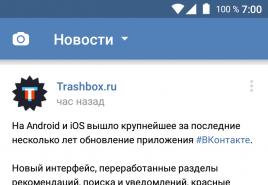Kako ugotoviti, koliko prometa porabi računalnik. Kako ugotoviti stroške internetnega prometa
V nastavitvah mobilnega telefona lahko najdete razdelek »Prenos podatkov« ali »Uporaba podatkov«. Ta razdelek prihaja število prometa, ki ga uporabnik porabi po telefonu.
Toda mnogi uporabniki ne vedo, kateri promet je in kaj storiti z vrednostmi prometnih vrednosti, ki so prikazani v nastavitvah mobilnega telefona. Če še niste obravnavali tega vprašanja, vam predlagamo, da se seznanite z našim članom.
Promet je količina informacij, ki jih mobilni telefon pošlje in prejme iz interneta. Promet se lahko meri v paketih, bitov ali bajtih. Toda v telefonih, bajtih in njihovih derivatov se običajno uporabljajo kot merska enota (kilobytes, megabajti in gigabajti). Izračun prometa je potreben za zagotovitev, da lahko uporabnik nadzoruje svoje internetne stroške.
Pri štetju prometa je običajno razdeljen na več vrst. Lahko je dohod, odhajajoči, notranji ali zunanji promet. Ampak, po telefonu, je običajno takšne podrobne statistike o uporabi prometa. Namesto tega telefon preprosto prikaže skupni obseg prometa, ki je bil uporabljen za določeno časovno obdobje. V nekaterih primerih se lahko izvede ločeno štetje za mobilni internet (prenos prometa prek celične komunikacije) in Wi-Fi.
Če je potrebno, se lahko štetje prometa organizira na kateri koli napravi, ki je povezana z omrežjem ali internetom. Na primer, če morate izračunati promet na računalniku z operacijskim sistemom Windows, potem za to lahko uporabite Tmeter, Networx, BWMETER ali DU merilnik programov.
Kako videti promet na Android
Da bi ogledali prometne stroške na mobilnem telefonu z Androidom, morate odpreti aplikacijo " Nastavitve"In poiščite razdelek" Prenos podatkov"ali" Uporaba podatkov" Na primer, na čistem Android 8.0 za to morate najprej iti v razdelek " Omrežje in internet", In nato odprite pododdelek" Prenos podatkov».
Tukaj lahko vidite, koliko prometa je bil uporabljen za zadnji mesec in uporabljal funkcije, ki vam omogočajo nadzor stroškov mobilnega interneta. Tudi tu obstajajo informacije o količini informacij, ki so bile prenesene prek Wi-Fi.
Če niste dovolj informacij, ki jih ponuja Android, lahko nastavite posebne aplikacije za štetje prometa. Na primer, lahko uporabite aplikacije ali.
Kako videti promet na iPhone
Podoben odsek z informacijami o prometu je na iPhoneu. Če imate mobilnega telefona iz Applea, morate odpreti aplikacijo za nastavitev, pojdite na razdelek " Cellular."In se pomaknite po zaslonu do točke" Statistika».

Tukaj si lahko ogledate skupno količino podatkov iz interneta, pa tudi podatke, ki so bili pridobljeni v gostovanju. Poleg tega iPhone daje natančno vrednost prometa za vsako nameščeno aplikacijo. To vam omogoča hitro prepoznavanje aplikacij, ki se najpogosteje nanašajo na internet in povečujejo stroške mobilnih komunikacij.
Če niste dovolj informacij, da iPhone ponuja, lahko nastavite posebne programe za štetje prometa. Na primer, lahko uporabite aplikacije ali.
Kako prihraniti promet na telefonu
Če se vaši mobilni internetni stroški zdijo preveliki, potem lahko sprejmete več ukrepov za zmanjšanje porabljenega prometa:
- Ko ga ne potrebujete, izklopite svoj mobilni internet.Enostavno, vendar zelo učinkovito. Če ste zelo omejeni v mobilnem prometu, je treba mobilni internet izključiti ob vsaki priložnosti.
- Preglejte nastavitve telefona. Raziščite nastavitve, ki so na voljo v telefonu. Najverjetneje boste našli veliko funkcij in funkcij, ki vam bodo pomagale zmanjšati promet in nadzorovati stroške mobilnega interneta.
- Uporabite brskalnik s funkcijo varčevanja. Mnogi brskalniki so vgrajeni orodja za prihranek prometa. Na primer, lahko uporabite brskalnik Opera. Ta brskalnik preskoči ves promet prek lastnih strežnikov, kjer je vnaprej stisnjen.
- Poskusite se vedno povezati z Wi-Fi. Medtem ko ste povezani z brezžičnim omrežjem Wi-Fi, posredujete promet prek tega omrežja, mobilni internet pa je dejansko onemogočen.
- Raziščite nastavitve aplikacije. V nastavitvah številnih aplikacij je postavka "samo prek Wi-Fi", potem ko je vklopljen, bo aplikacija uporabljala samo omrežje Wi-Fi.
Skoraj vsak svetovni splet se zaveda koncepta kot internetni promet. Če govorite mobilni operaterji, potem, večja je količina razpoložljivega prometa, višji je strošek. Večina operaterjev ima tarife, ki nimajo prometnih omejitev, vendar njihovi stroški so bistveno višji od analogov z omejitvami.
Ugotovite, kje gredo dragi megabajti - je pol konca. Navada bi morala vključevati racionalno uporabo vseh storitev globalnega omrežja. Programi, kot je utorent.exe se ne smejo začeti, ko vklopite in upravljate "sveže".
Kaj je izmerjen spletni promet
Najmanjša merska enota prejetih informacij je bitov. Glede na razmere in porabljene podatke se lahko porabijo v bajtih, kilobajtih, megabajtih. Najpogostejša enota je megabajt (MB).
Povprečne dimenzije najbolj priljubljenih datotek:
- tri deset strani na spletu ali 400 besedilnih strani: 1 MB;
- 5 fotografij visoke kakovosti: 1 MB;
- ena avdio datoteka: 3-12 MB;
- en video posnetek: 30-200 MB, film: 600-1400MB.
Na koncu je vredno reči, da nadzor in štetje internetnega prometa ne dovoljuje le, da bi se izognili potrebi za plačilo precenjenih računov, ampak tudi za bistveno shranjevanje, ne da bi se omejili na uporabo internetnih zmogljivosti.
Pozdravljeni, dragi bralci! Najverjetneje imate čas, da delate nekaj časa na Windows 10 na računalniku, tabličnem računalniku ali prenosnem računalniku, malo obvladamo v novost iz Microsofta, izčrpana iz interneta veliko pomembnih in uporabnih programov. Ali ni zelo koristno. In nekega dne lahko obiščete misel: kakšno količino prometa sem prenesel ta mesec? Zanimivo? Zato sem se spraševal. In zdaj vam bom pokazal, kje najti informacije o uporabi interneta v zadnjih 30 dneh.
Pojdimo na B. Start. -> Parametri -> Omrežje in internet. Parametri lahko hitro odprete z Win + I.
V poglavju Omrežje in internet Na TAB. Uporaba podatkov Ogledate si lahko splošne informacije o vseh vaših omrežnih vmesnikih, s katerimi je sistem nabral statistiko. V tem primeru se prikaže samo Ethernet (normalno zaznavanje prek kabla). Na tabletah in prenosnih računalnikih v tem razdelku bodo prikazane statistične podatke o Wi-Fi.
Torej, videli ste številke, ki so prenesli Gigabajte, ki ste jih zaokrožili oči in želeli, da se takoj naučite podrobnosti. Katere aplikacije na vaši napravi, koliko prometa je zakopano, je mogoče najti, če kliknete na povezavo Informacije o uporabi.

Ko kliknete na povezavo, odpirate podrobnejše podatke. Vizualno je mogoče videti, katere aplikacije, koliko internetnega uživanja. Na tem mestu se podatki o podatkih konča, to pomeni, da izvedite posebne naslove mest, katere datoteke prenesete ne morete.

Ampak to ni vse! Informacije o prenesenih gigabajtih prometa se lahko izdajo v obliki žive ploščice na začetnem zaslonu Windows 10. Za to, z desno tipko miške kliknite naslov razdelka. Uporaba podatkov in kliknite na element Zavarujte na začetnem zaslonu.

Skočite potrditev, kliknite Da.

Ploščice se prikaže na začetnem zaslonu. Če se njegova velikost ne zdi dovolj za vas, nato z desno tipko miške kliknite ploščice in izberite Resize -\u003e širino, kot je prikazano na sliki zaslona.

No, postala je opazno bolj priročna, kajne? Zdaj lahko vedno hitro ocenite obseg prenesenih podatkov, preprosto odpiranje začetnega menija in ulijemo pogled na ploščice.
Navodilo
Uporabniki operacijskega sistema Windows lahko vedno upravljajo omrežno aktivnost na ikoni povezave v pladnju. V pravilnem konfiguriranju sistema, ta indikator "pride do življenja" samo, ko odprete nekaj stran. Če ne odpirate novih strani, in vaš sistem ne posodablja protivirusnega programa ali operacijskega sistema, bi ikona povezave prikazati ničelno aktivnost.
Obseg porabljenega prometa se enostavno nauči v lastnostih povezave. Dovolj je, da kazalec na omrežno aktivnost indikator v pladnju, in videli boste količino sprejetih in posredovanih podatkov v trenutni seji. Če želite te informacije ogledati podrobneje, kliknite na desno ikono miške in v meniju izberite element "Stanje".
Če uporabljate USB modem in se povežite z internetom prek programa, ki ga namestite modem, si lahko ogledate statistiko porabljenega prometa na dan, teden, mesec, leto. Statistika kadarkoli se lahko ponastavi in \u200b\u200bzačne znova šteti.
V primeru, da je omrežna dejavnost računalnika zelo spontana in je odvisna le od vas, je treba razdeliti iz razlogov za to. Razumeti, s katerimi se računalnik poveže, kateri programi so odgovorni za te spojine, kateri količino prometa, ki ga porabijo. Nerazumljiva dejavnost lahko kaže na hekanje računalnika ali okužbe s svojimi trojanskimi programi.
Glejte trenutne povezave. Če želite to narediti, odprite ukazni poziv: "Začni" - "Vsi programi" - "Standard" - "Ukazna vrstica" in vnesite ukaz Netstat -Aon. Pritisnite ENTER, prikaže se tabela z omrežnimi povezavami. Če v trenutku, ko ima računalnik povezavo z drugim strojem, boste videli njegov IP v stolpcu "Zunanji naslov". Stanje aktivne spojine bo opredeljeno, kot je določeno.
Lahko poskusite ugotoviti, kateri program je povezan z omrežjem, to vam bo pomagal pri zadnjem stolpcu - PID. Označuje identifikatorje procesov. Pokličite ukaz opravila v istem oknu, videli boste tabelo procesa. Prvi stolpec bo prikazal svoja imena, v drugem - identifikatorju (PID). Primerjava identifikatorjev iz obeh tabel lahko preprosto razumete, kateri program prikazuje omrežno dejavnost.
Če se promet nadaljuje aktivno uživanje, poskusite izklopiti sumljive procese. Če želite onemogočiti postopek, uporabite ukaz: TaskKill / PID ****, kjer namesto zvezd vstavite PID na zapiranje procesa. Če želite zagnati "Notepad", ponovno vnesite ukaz opravila na papirju - na "beležnica" na seznamu postopkov. Poiščite svoj proces - Notepad.exe in zaprite z ukazom zgoraj.
Specializirani programi se lahko zagotovijo z veliko pomočjo učnega prometa - na primer, bwmeter. S tem pripomočkom lahko spremljate vse naslove, s katerimi se računalnik poveže. Vse informacije je mogoče napisati v dnevniku za naknadno analizo.
Za naročnike, ki nimajo neomejenih tarifnih načrtov, je vprašanje, kako preveriti internetni promet, vedno pomembno. To lahko storite v MTS na več načinov, ne glede na to, katero napravo se uporablja: na pametnem telefonu, modem ali tabličnem računalniku. Redno se priporoča nadzorni status: To vam bo omogočilo, da ne boste ostali brez interneta v najbolj neprimernem trenutku in se izogibajte samodejni priključitvi možnosti z dodatnim prometom (zlasti to velja za "pametne" linije tarif. Kako lahko nadzorujete volumen preostalih megabajtov na MTS na različnih napravah, bomo povedali v tem članku.
Kako preveriti internetni promet na MTS iz mobilnih naprav
Oglejte si informacije o tem, koliko megabajtov je bilo porabljenega in s standardno funkcionalnostjo mobilne naprave. Takšna priložnost je prisotna v vseh sodobnih pripomočkih. Vendar pa se zaradi razlike v algoritmah za izračun prometa celičnega operaterja in naprav, pridobljeni podatki se lahko razlikujejo od teh vrednot, ki jih ponudnik prejme. Tako si lahko ogledate statistične podatke prek telefona izključno za osebne namene, preverite preostali internetni promet MTS na podoben način je nemogoče. Kako biti? Mobilni operater ponuja več možnosti za spremljanje ostankov megabajtov po glavnem tarifnem načrtu in dodatnih možnostih, ki jih je mogoče aktivirati na sobi. Razmislite več.

Vse metode
Preverjanje prometa prek sporočila SMS. Da bi dobili informacije o preostalih megabajtih, je dovolj, da pošljete zahtevo za preskus z vprašalnikom na številko 5340. Pošiljanje sporočila se ne zaračuna. V odgovor bo sporočilo prejeto z informacijami o tem, koliko prometa ostane na naročniku v sobi. Podatke lahko preverite na ta način neomejeno število krat.
Pridobitev prometnih informacij prek zahteve USSD. Ker se tarifni načrti lahko zagotovijo za določeno količino megabajtov, je na voljo za povezovanje številnih paketov, nato pa ukazi za pridobitev podatkov o ostankih je več. Vse jim damo.

- preverite, koliko je promet internetnih MTS, na "pametnih" tarifnih načrtih (ki je vključen v naročnino) je možen z zahtevo obrazca: * 100 * 1 #;
- po aktiviranju dodatnih paketov (za črto "Smart" po izčrpanju meje prometa, ki je vključen v TP), preverite ostanek megabajta skozi ukaz: * 111 * 217 #;
- za druge možnosti, ki so povezane tudi ločeno na vse tarife podjetja MTS (na primer, "bit", "Internet Maxi", "Superit", itd.), Uporablja se zahtevo * 217 #.
Preverite tableto
Kako preveriti internetni promet na MTS prek tablete? Njihovi lastniki morajo biti nekoliko bolj zapleteni, saj vsi modeli nimajo sposobnosti vstopa v zahteve USSD. Za njih je na voljo samo spremljanje prometa prek interneta ("osebni račun" uporabnika). Kako je to mogoče storiti - se bo pogovarjalo spodaj.
Če je prisotna možnost vstopa v ukaze USSD, se morate spomniti kombinacij poizvedb, ki so lahko koristne za preverjanje ostankov.
- Za tarifne načrte za "pametno" linijo preverite promet, ki je vključen v TP, z vnosom kombinacije * 100 * 1 # (ista poizvedba se uporablja za pametne telefone).
- Za pakete, ki so bili aktivirani po izčrpanju glavnega obsega megabajtov s pametno linijo TP, je ukaz * 111 * 217 # na voljo.
- Preostanek drugih paketov, priključenih na kateri koli tarifni načrt MTS, se preveri na zahtevo * 217 #.

Preskusni promet preko modema
Načelo nadzora preostalih megabajtov na tarifnem načrtu ali dodatnih internetnih možnostih je podobno prej obravnavanim možnostim. Z edino razliko, ki se namesto na zaslonu telefona ali tabličnega računalnika uporablja prenosni računalnik ali računalniški monitor. Za MTS modemi, je na voljo program, ki je nameščen na računalniku in vsebuje nadzorna orodja. Zlasti obrazec za zahtevo USSD za preverjanje prometa. Ker se TP "MTS Connect" uporablja pogosteje za modeme, lahko preverite ostanek Megabayte na njem z vnosom kombinacije * 217 #. Če model naprave nima vmesnika za vnos ukazov, morate ravnati prek "osebnega računa".
Pridobivanje informacij o prometu prek interneta
Če je naročnika neprimerna za uporabo opisanih možnosti, da si ogledate podatke o ostankih megabajtov, lahko uporabite "osebni račun". Kako preveriti ostanke prometa na MTS na internetu? Ta metoda pridobivanja podatkov je prav tako precej preprosta, vendar jo ni vedno mogoče uporabiti, saj je vključen obseg megabajtov se lahko porabi, in povezava z internetom bo nemogoča. Če želite iti na "osebni račun", morate iti na uradno spletno stran operaterja MTS in izberite ustrezno točko menija. Tukaj v razdelku »Stanje računa« (lahko izberete, kateri lahko na levi strani zaslona) obstaja pododdelek "Ostanek paketa".
Naročniki Zanimajo, kako preveriti internetni promet na MTS SMART, je ta možnost primerna tudi. Tukaj bodo podatki prikazani ne le na megabajtih, ki so vključeni v tarifni načrt, pa tudi za dodatne možnosti za internet. Opomba: V "osebnem računu" omogoča aktiviranje internetnih možnosti absolutno za vse tarifne načrte. Povezava se izvaja v spletnem načinu (če obstajajo sredstva na računu naročnika, ki je potreben za povezavo).

Zaključek
Kako preveriti internetni promet na MTS, če ni možnosti uporabe zahtev USSD in dostopa do interneta? Za takega primera, rezervna možnost ostaja klic na kontaktni center podjetja-operaterja. Specialist bo svetoval o tem vprašanju, potem ko je izvedel identifikacijo lastnika števila (če klic ni narejen iz kartice SIM, ki je obravnavana). S pomočjo storitve odjemalca se lahko priključite dodatne možnosti, ki dodajo obseg prometa, če je to tudi nemogoče, da bi to storili sami.
V razdelku »Pid« gledamo, kateri program porabi sredstva.

Prav tako, če z desno tipko miške kliknete postopek, se prikaže niz funkcij. Procesni lastnosti - lastnosti procesa, končni proces - popoln proces, kopiranje - kopiranje, zapri povezava - Zapri povezava, WHOIS - kaj sistem svetuje.

Tretji način - Uporaba komponent Windows
Kliknite »Start«, »Nadzorna plošča«.

Za Windows XP. Odprite "varnostni center".

Kliknite »Samodejno posodobitev«.

V novem oknu smo v bližini »Onemogoči« in »OK«.

Za Windows 7. Odprite Center za posodobitev sistema Windows.

Kliknite »Nastavitev parametrov«.

Postavili smo "ne preverjajte razpoložljivosti posodobitev".

Programi in elementi sistema ne bodo dostopali do omrežja. Vendar, da se storitev ne vklopi nazaj, naredimo naslednje korake (sprejemljivo za Windows XP Windows 7).
V "Nadzorna plošča" pojdite na razdelek »Uprava«.


Iščemo "varnostni center" ali "Center za posodobitev sistema Windows". Kliknite »Onemogoči storitev«.

Četrti način - nadzor protivirusnega programa
V novi različici NOD 32 se je pojavila dodatna funkcija - nadzor prometa. Zaženite ESET NOD32 pametna varnost 5 ali več. Pojdite na razdelek »Storitvene programe« in izberite »Omrežne povezave«.

Zapremo brskalnike in vidimo seznam programov in predmetov, ki uživajo internetne vire. Nasproti ime programske opreme bo prikazalo tudi hitrost povezave in prenosa podatkov.

Če želite omejiti dostop do omrežja v omrežje, kliknite desno tipko miške kliknite na postopek in izberite "Začasno prepoveduje omrežno povezavo za postopek."

Hitrost internetne povezave se bo povečala.